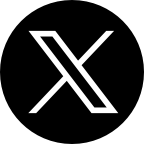هل تريد معرفة افضل طريقة الغاء الاعلانات فى الاندرويد؟ ربما لا تحتاج إلى تطبيق خارجى. فيما يلي أسهل الطرق لمنع الإعلانات على Android
قد لا تؤدي الإعلانات إلى تدمير تجربة التصفح فحسب ، بل يمكنها أيضًا استهلاك بيانات الهاتف واستهلاك المزيد من مواردك وإحداث مشاكل عند محاولة متابعة اى محتوى تعليمي من أجل دراستك. وفي الوقت نفسه ، لا يمكنك إلقاء اللوم على تلك الإعلانات ومعلنيها نظرًا لأنهم على ما يبدو الطريقة الوحيدة لدعم منشئي المحتوى والحفاظ عليهم نشيطين للقيام بالمهام الرائعة التي تراها عبر الإنترنت.
وبينما تتميز بعض التطبيقات والمواقع بإصدارات متميزة لمساعدتك في الحصول على تجربة خالية من الإعلانات ، فإن بعضها لا يقدم مثل هذه الميزة - مما يتيح لك متابعة مشاهدة الإعلانات أو التخلص منها بنفسك.
مع خالص التقدير ، لا ينبغي لك إيقاف تشغيل الإعلانات على هاتفك - لمساعدة منشئي المحتوى على كسب المال - إذا لم يكن الأمر مفرطًا فى عرض اعلانات بشكل مكثف. ولكن إذا خرجت عن السيطرة ، فيمكننا المساعدة.
فيما يلي طرق تشغيل الإعلانات على هاتف Android و Box و TV وشبكتك المنزلية.

منع الإعلانات باستخدام Private DNS على Android 9 Pie أو إصدار أحدث
إذا كنت تستخدم الإصدار 9 أو 10 أو 11 من نظام التشغيل Android أو إصدار أحدث على جهازك ، فإن إحدى أفضل الميزات التي لم يتم تقديرها كثيرًا والتي كنت تتجاهلها كلها أثناء ذلك هي ميزة نظام أسماء النطاقات الخاص. نعم ، تراه ضمن "إعدادات الشبكة" بين الحين والآخر ولكنك لم تدركه.
يتيح لك DNS الخاص على Android الاتصال بخوادم DNS المختلفة على هواتف Android الخاصة بك بسهولة. وفي حالة حظر الإعلانات على جهازك ، فإن الاتصال بخادم DNS الخاص الذي يحظر الإعلانات يمكن أن يحافظ على كل شيء على جهازك نظيفًا من الإعلانات ، دون الحاجة إلى VPN أو اى شئ. وبالطبع ، هذا يجعله أفضل طريقة الغاء الاعلانات فى الاندرويد لأنك لست بحاجة إلى تثبيت تطبيق يستمر في العمل في الخلفية. ولماذا تتطلب بعض تطبيقات حظر الإعلانات أو الاشتراك المتميز للعمل بكفاءة ، فإن Private DNS مجاني تمامًا.
إليك كيفية إعداد Private DNS لحظر الإعلانات على جهازك: قد تختلف الخطوات بناءً على إصدار Android. ولكن أفضل طريقة للقيام بذلك هي البحث عن "Private DNS" في تطبيق الإعدادات.
- افتح تطبيق الإعدادات
- انقر فوق الشبكة والإنترنت
- حدد DNS الخاص
- انقر فوق اسم مضيف مزود DNS الخاص.
- ادخل أيًا من أسماء المضيفين التالية في مربع النص
- adguard.com (للحظر العادي للإعلان بواسطة Adguard)
- dns-family.adguard.com (حظر الإعلانات وفلتر محتويات البالغين)
- انقر على "حفظ" عند الانتهاء.
حاول إعادة الاتصال بالإنترنت بعد تعيين Private DNS لبدء مانع الإعلانات على مستوى النظام على جهازك. قد تتطلب منك بعض التطبيقات إعادة تشغيلها قبل أن تتوقف عن عرض الإعلانات أيضًا. يمكنك إعادة تشغيل جهازك.
يمكنك ايضا قراءة: 10 طرق فعالة لتسريع هاتف الاندرويد
منع الإعلانات باستخدام تطبيقات Adblocker على Android و Android Box
هناك طريقة أخرى تساعدك على الغاء الاعلانات فى الاندرويد وهي استخدام تطبيقات Adblocker. عادةً ما لا تكون هذه أسهل طريقة ، ولكن إذا كنت تريد المزيد من التعديلات ، أو إذا كنت تعمل على Android 8 Oreo أو ما دونه ، فهناك الكثير من التطبيقات التي يمكن أن تساعدك في حظر الإعلانات على Android!
لكن جزء هذه التطبيقات ، والذي قد يكون بمثابة كسر للصفقة بالنسبة لك ، هو أن بعضها يحتاج إلى الوصول إلى الجذر للقيام بعمله بكفاءة. وإذا لم يكن جهازك مزوّدًا بحق الوصول إلى الجذر ، سيقومون بإنشاء خدمة VPN ، والتي قد لا تكون أيضًا صديقة للبطارية في معظم الحالات. لكن هذه الأشياء هي أشياء ثانوية يمكنك تجاوزها ، خاصةً عندما تزعجك الإعلانات والنوافذ المنبثقة.
أفضل تطبيقات Adblocker التى تساعدك على الغاء الاعلانات فى الاندرويد
كما ذكرنا سابقًا ، هناك العديد من تطبيقات التى تساعدك على الغاء الاعلانات فى الاندرويد و التي تؤدي وظيفتها بشكل جيد وتقدم بعض الميزات الفريدة أيضًا. لذلك ، يُترك لك اختيار أفضل ما يناسبك. يمكنك اختبار ما يلي:
- Adblock Plus
- AdGuard
- AdAway
- Blockade
- DNS66
معظم هذه التطبيقات غير متوفرة في متجر Play لبعض الأسباب ، ولكن يمكنك دائمًا الحصول عليها من موقع الويب الرسمي أو متاجر التطبيقات التابعة لجهات خارجية. مرة أخرى ، تعمل هذه الأجهزة بشكل أفضل على الأجهزة التي تم الوصول إلى صلاحيات الروت بها ، ولكنها ستنشئ شبكة افتراضية خاصة إذا لم يكن جهازك متاح له الوصول.
يمكنك أيضًا استخدام تطبيقات حظر الإعلانات هذه على جهاز Android Box أو التلفزيون ، ولكنها تتطلب بعض الخطوات التقنية الأخرى نظرًا لأن التطبيقات ليست موجودة في متجر Play. لإنجاز ذلك ، اتبع الخطوات التالية.
- ستحتاج أولاً إلى تنزيل ملف APK لتطبيقك المفضل لحظر الإعلانات ، ثم نسخه إلى محرك أقراص USB.
- بعد ذلك ، تحتاج إلى تنزيل تطبيق File Manager على Android Box من متجر Play.
- قم بتوصيل محرك USB بجهاز Android Box الخاص بك وافتح تطبيق File Manager الذي قمت بتنزيله.
- حدد موقع ملف APK الذي قمت بتنزيله مسبقًا وقم بتثبيته يدويًا. قد تحتاج إلى السماح بالتثبيت من مصدر غير معروف أثناء العملية.
- عند تثبيت مانع الإعلانات ، قم بتشغيله وتوصيله لبدء حظر الإعلانات على جهاز Android Box.
يمكنك ايضا قراءة: افضل واشهر الطرق لتقويه شبكة الانترنت
منع الإعلانات باستخدام سيرفرات DNS لحظر الإعلانات على جهاز التوجيه الخاص بك
إذا كنت تبحث عن "Adblocker for Android Box" أو غيرها من أجهزة Android Smart TV ، فإن أفضل طريقة للقيام بذلك هي إعداد خادم DNS لحظر الإعلانات عبر جهاز التوجيه الخاص بك. بشكل أساسي ، سيؤدي هذا إلى حظر الإعلانات على كل جهاز متصل بجهاز التوجيه. ونظرًا لأنك ستحتاج إلى توصيل Android Box بشبكة Wi-Fi (جهاز توجيه) على أي حال ، فمن المنطقي منع الإعلانات على الشبكة بالكامل.
لإنجاحه ، سنستخدم خادم AdGuard DNS الشهير ، والذي يسمح لك بحظر الإعلانات والنوافذ المنبثقة وغيرها على جهاز التوجيه الخاص بك.
- تأكد من توصيل جهاز الكمبيوتر الخاص بك بالموجه
- افتح علامة تبويب جديدة في متصفحك
- في شريط العنوان ، أدخل عنوان IP لجهاز التوجيه الخاص بك واضغط على ستجد هذا على ملصق جهاز التوجيه الخاص بك. إذا لم يكن كذلك ، فاستخدم عنوان IP العام: 192.168.0.1 أو 192.168.1.1.
- سيُطلب منك إدخال تفاصيل تسجيل الدخول لتسجيل الدخول إلى جهاز التوجيه. قدمه وانتقل إلى الصفحة التالية.
- في صفحة تكوين جهاز التوجيه ، انتقل إلى الشبكة> خيارات متقدمة> خادم DNS. قد تختلف الخطوات على جهاز التوجيه الخاص بك. البحث فقط عن إعدادات خادم DNS هناك.
- يمكنك التقاط لقطة شاشة إعدادات خادم DNS الحالية ، في حال احتجت إلى التراجع عن تغييراتك لاحقًا.
- بعد ذلك ، استبدل خادم DNS الحالي بأي من العناوين أدناه:
- 103.130.130 و 176.103.130.131 (حظر الإعلانات العادي بواسطة Adguard)
- أو 176.103.130.132 و 176.103.130.134 (لحظر الإعلانات وفلتر محتويات البالغين)
- أخيرًا ، احفظ التغييرات وأعد تشغيل جهاز التوجيه والكمبيوتر.